So aktivieren Sie eine eSIM manuell unter iOS 26 | Yoho Mobile Anleitung
Bruce Li•Sep 22, 2025
Willkommen in der Zukunft der Reisekonnektivität! eSIMs haben die Art und Weise, wie wir im Ausland online bleiben, revolutioniert, und mit Yoho Mobile ist die Aktivierung Ihres Tarifs auf einem iPhone normalerweise eine Sache von einem Klick. Nach dem Kauf können iOS-Nutzer einfach auf „Installieren“ tippen und sind in weniger als einer Minute bereit. Aber was passiert, wenn das Unerwartete eintritt? Vielleicht haben Sie keinen zweiten Bildschirm, um einen QR-Code zu scannen, oder es gab ein Problem mit der automatischen Einrichtung.
Keine Sorge, es gibt eine zuverlässige Alternative. Diese Anleitung führt Sie durch den einfachen Prozess der manuellen Aktivierung Ihrer Yoho Mobile eSIM unter iOS 26 mithilfe Ihrer Aktivierungsdetails. Behalten Sie die Kontrolle über Ihre Verbindung, egal in welcher Situation. Bereit loszulegen? Entdecken Sie die flexiblen eSIM-Tarife von Yoho Mobile für Ihre nächste Reise!
Wann Sie eine eSIM manuell aktivieren sollten
Während unsere Ein-Klick-Installation der schnellste Weg ist, ist die manuelle Methode ein fantastisches Backup. Sie ist perfekt für Situationen, in denen Sie möglicherweise:
- Ohne ein zweites Gerät sind: Sie können einen QR-Code nicht scannen, wenn sich der Code auf demselben Bildschirm befindet, den Sie zum Scannen verwenden müssen.
- Technische Probleme haben: Gelegentlich kann eine automatische Installation fehlschlagen. Die manuelle Aktivierung bietet eine direkte Möglichkeit, Ihren Tarif einzurichten.
- Einen öffentlichen Computer verwenden: Vielleicht möchten Sie persönliche E-Mails nicht auf einem gemeinsam genutzten Computer öffnen, um auf Ihren QR-Code zuzugreifen.
Zu wissen, wie man eine eSIM ohne QR-Code zu seinem iPhone hinzufügt, ist eine großartige Fähigkeit für jeden technikaffinen Reisenden.
Bevor Sie beginnen: Was Sie benötigen
Um eine reibungslose Einrichtung zu gewährleisten, besorgen Sie sich diese drei Dinge, bevor Sie beginnen:
- Eine stabile WLAN-Verbindung: Ihr iPhone muss online sein, um das eSIM-Profil herunterzuladen und zu aktivieren.
- Ein eSIM-kompatibles iPhone: Stellen Sie sicher, dass Ihr Gerät entsperrt ist und mit iOS 26 oder neuer läuft. Sie können unsere vollständige Liste eSIM-kompatibler Geräte überprüfen, um sicherzugehen.
- Ihre manuellen Aktivierungsdetails: Nach Ihrem Kauf stellt Yoho Mobile eine SM-DP±Adresse und einen Aktivierungscode bereit. Sie finden diese in Ihrer Bestätigungs-E-Mail oder in Ihrem Yoho Mobile-Kundenkonto.
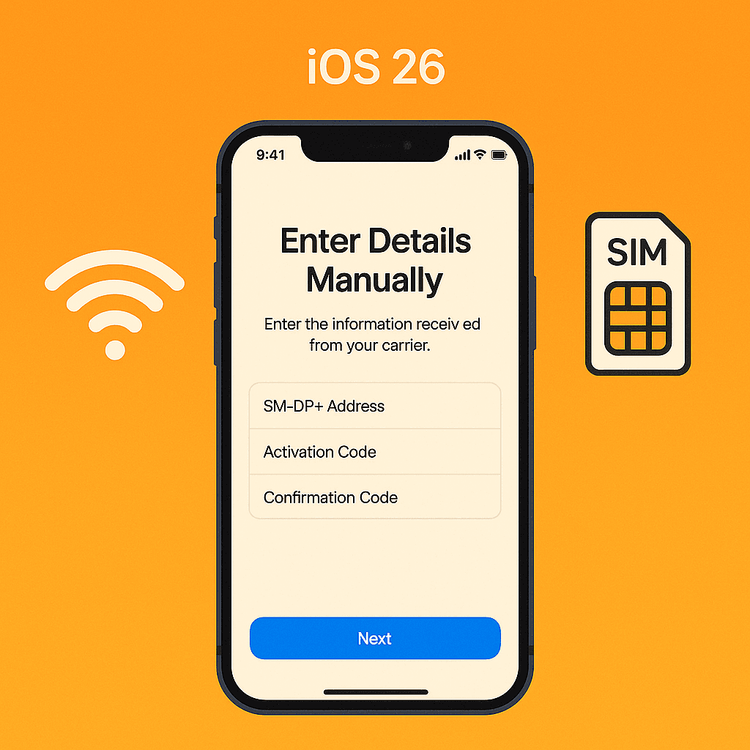
Schritt-für-Schritt-Anleitung: Manuelle eSIM-Aktivierung unter iOS 26
Bereit, sich zu verbinden? Befolgen Sie diese Schritte genau. Es ist einfacher, als es klingt!
- Navigieren Sie zu den Mobilfunkeinstellungen: Öffnen Sie die Einstellungen-App auf Ihrem iPhone und tippen Sie auf Mobilfunk.
- Neue eSIM hinzufügen: Tippen Sie auf eSIM hinzufügen.
- Wählen Sie Ihre Einrichtungsmethode: Auf dem nächsten Bildschirm sehen Sie Optionen zur Übertragung von einem anderen Telefon oder zur Verwendung eines QR-Codes. Tippen Sie auf QR-Code verwenden.
- Finden Sie die Option zur manuellen Eingabe: Dies öffnet die Kamera Ihres Telefons. Da wir keinen QR-Code verwenden, schauen Sie am unteren Bildschirmrand und tippen Sie auf den blauen Link Details manuell eingeben.
- Geben Sie Ihre Aktivierungsdetails ein: Sie sehen nun zwei Felder. Kopieren Sie sorgfältig die SM-DP±Adresse und den Aktivierungscode aus Ihrem Yoho Mobile-Konto und fügen Sie sie in die entsprechenden Felder ein. Das Feld „Bestätigungscode“ kann leer gelassen werden, sofern nicht anders angegeben.
- Aktivieren und benennen: Tippen Sie auf Weiter. Ihr iPhone verbindet sich mit dem Server und lädt Ihr eSIM-Profil herunter. Folgen Sie den Anweisungen auf dem Bildschirm, um die Aktivierung abzuschließen. Sie können Ihre neue eSIM benennen (z. B. „Yoho Reise“), um sie leicht von Ihrer primären SIM zu unterscheiden.
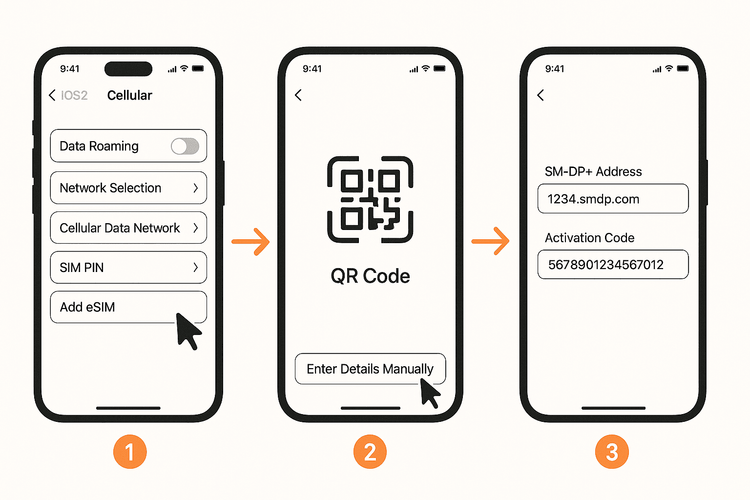
Das war’s! Ihre Yoho Mobile eSIM ist jetzt installiert. Für ein noch reibungsloseres Erlebnis beim nächsten Mal denken Sie daran, dass Sie jederzeit eine kostenlose eSIM-Testversion erhalten können, um den einfachen Ein-Klick-Prozess vor Ihrer Reise auszuprobieren.
Nach der Aktivierung: Abschluss der Einrichtung
Sobald Ihre eSIM aktiv ist, sind nur noch ein paar weitere Schritte erforderlich, um online zu gehen:
- Datenroaming einschalten: Gehen Sie zu Einstellungen > Mobilfunk, tippen Sie auf Ihren neuen Yoho Mobile eSIM-Tarif und stellen Sie sicher, dass der Schalter für Datenroaming eingeschaltet ist. Dies ist unerlässlich, um sich mit Partnernetzen im Ausland zu verbinden.
- Für mobile Daten auswählen: Tippen Sie im selben Mobilfunk-Menü auf Mobile Daten und wählen Sie Ihre Yoho Mobile eSIM als aktive Leitung für den Internetzugang aus.
Jetzt sind Sie vollständig verbunden und bereit zum Erkunden! Und mit Yoho Mobile sind Sie immer abgesichert. Selbst wenn Sie Ihr Datenvolumen aufbrauchen, bietet unser Yoho Care-Service eine grundlegende Verbindung für wesentliche Apps, sodass Sie nie wirklich offline sind.
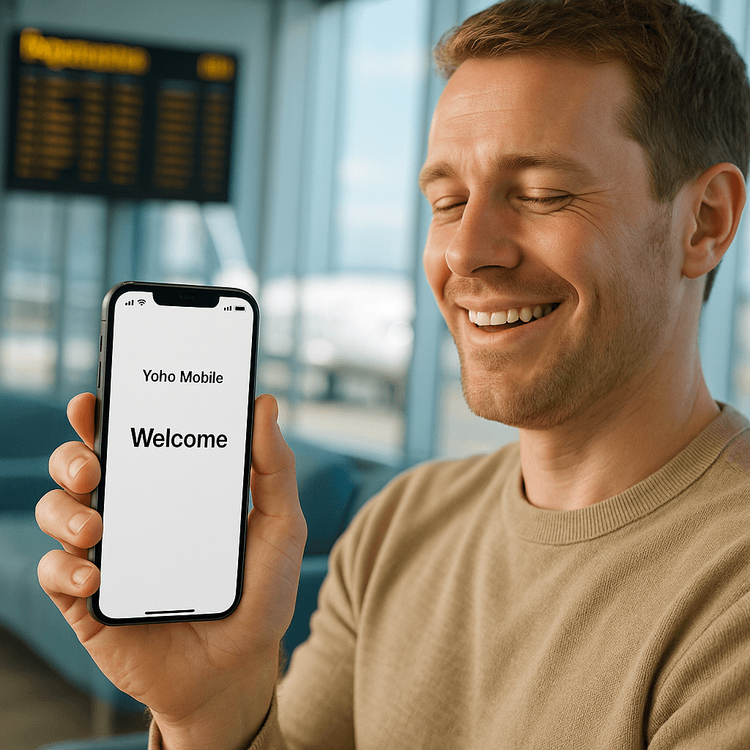
Häufig gestellte Fragen (FAQ)
Was ist eine SM-DP±Adresse?
Die SM-DP±Adresse (Subscription Manager - Data Preparation) ist eine eindeutige Serveradresse, die Ihr iPhone verwendet, um Ihr eSIM-Profil sicher herunterzuladen und zu installieren. Stellen Sie sie sich als die Adresse des digitalen „Lagers“ vor, in dem Ihre eSIM gespeichert ist, bevor sie an Ihr Telefon geliefert wird.
Kann ich meine Yoho Mobile eSIM ohne WLAN aktivieren?
Nein, eine aktive Internetverbindung (vorzugsweise WLAN) ist während des Einrichtungsprozesses erforderlich. Ihr Gerät muss sich mit den Aktivierungsservern von Yoho Mobile verbinden, um die eSIM herunterzuladen. Sobald sie aktiviert ist, benötigen Sie kein WLAN mehr, um Ihre mobilen Daten zu nutzen.
Meine manuelle eSIM-Aktivierung unter iOS 26 ist fehlgeschlagen, was soll ich tun?
Überprüfen Sie zunächst, ob Sie die SM-DP±Adresse und den Aktivierungscode exakt und ohne zusätzliche Leerzeichen kopiert haben. Stellen Sie sicher, dass Sie ein starkes WLAN-Signal haben. Wenn es immer noch fehlschlägt, versuchen Sie, Ihr iPhone neu zu starten. Wenn das Problem weiterhin besteht, kontaktieren Sie bitte unser 24/7-Support-Team für Unterstützung.
Wo finde ich meine manuellen Aktivierungsdetails für Yoho Mobile?
Sie finden die erforderliche SM-DP±Adresse und den Aktivierungscode in der Bestätigungs-E-Mail, die wir Ihnen nach dem Kauf gesendet haben. Sie sind auch in Ihrem Benutzerkonto auf der Yoho Mobile-Website unter Ihren aktiven Tarifen verfügbar.
Fazit: Bleiben Sie auf Ihre Weise verbunden
Während die Ein-Klick-Installation für iOS der Goldstandard für Einfachheit ist, ist das Wissen um die manuelle Aktivierung Ihrer eSIM ein leistungsstarkes Backup. Diese Methode stellt sicher, dass Sie Ihren Yoho Mobile-Tarif unter iOS 26 auch ohne QR-Code zum Laufen bringen können. Indem Sie diesen Schritten folgen, garantieren Sie eine nahtlose Verbindung, sodass Sie sich auf das konzentrieren können, was wirklich zählt: Ihre Reise.
Lassen Sie die Konnektivität bei Ihrem nächsten Abenteuer keine Sorge sein. Durchsuchen Sie noch heute unsere günstigen eSIM-Tarife für über 200 Länder und Regionen!
